Le guide ultime pour copier et ripper des DVD Protégés sur PC en toute simplicité
Résumé : Vous rêvez de sauvegarder vos DVD protégés sans prise de tête ? Ce guide ultime vous révèle les 6 meilleurs logiciels pour copier et ripper simplement tous vos DVD, même les plus sécurisés, et profiter de vos films où vous le souhaitez !
Table des matières

Copier un DVD protégé en 2025 reste un véritable casse-tête, même pour les utilisateurs expérimentés. Les protections comme CSS (Content Scramble System), Disney X-Project DRM, ou Sony ARccOS ont évolué pour contrer les tentatives de duplication. Pourtant, grâce aux progrès des logiciels de décodage, il est désormais possible d’effectuer des copies personnelles légales et de haute qualité.
Dans ce guide exhaustif, nous avons testé 6 logiciels — gratuits et payants — sur une sélection de DVD commerciaux récents, afin de déterminer quelle solution est la plus performante selon votre profil et vos besoins. Que vous soyez novice ou expert, ce comparatif complet vous accompagnera pas à pas.
Ce guide est publié à titre éducatif et informatif uniquement. Copier ou distribuer un DVD protégé sans l’autorisation de son détenteur constitue une violation du droit d’auteur dans de nombreux pays, y compris en France.
Cependant, certaines législations (comme l’article L122-5 du Code de la Propriété Intellectuelle en France) autorisent une copie privée à usage personnel, à condition de ne pas contourner une mesure technique de protection.
Avant toute manipulation, vérifiez la légalité de ces pratiques dans votre pays. Nous n’encourageons aucun usage illégal de ces logiciels.
Copier/Ripper un DVD protégé avec DVDFab DVD Ripper
D'après nos tests, le premier outil efficace que nous recommandons pour extraire le contenu de DVD protégés contre la copie est DVDFab DVD Ripper . Ce logiciel de référence en matière de gestion de DVD se concentre sur l'extraction de DVD protégés depuis 2003 et bénéficie de mises à jour continues depuis plus de vingt ans. Il permet de convertir les disques protégés contre la copie dans la quasi-totalité des formats audio et vidéo courants, compatibles avec une large gamme d'appareils.
L'équipe de DVDFab a développé un service de décryptage propriétaire dans le cloud (CDS) qui optimise l'analyse secteur par secteur des disques et effectue le décryptage en 5 à 10 secondes. Le CDS de DVDFab détecte également automatiquement les nouveaux systèmes de protection contre la copie et réagit instantanément. Ainsi, que vous souhaitiez ripper des disques de collection anciens ou les derniers films, DVDFab s'en charge en un clin d'œil.
Au-delà de ses capacités de décryptage et d'extraction de pointe, DVDFab DVD Ripper inclut également des fonctionnalités supplémentaires telles que des profils de sortie spécifiques à l'appareil, des contrôles de qualité, un outil d'édition intégré et un visualiseur pour enrichir l'expérience d'extraction.

Supprimez sans effort les protections anti-copie des DVD/fichiers/dossiers ISO et extrayez le contenu du DVD vers n'importe quel format vidéo et audio sur n'importe quel appareil en 5 minutes.
Les fonctionnalités principales de DVDFab DVD Ripper
👍DVD protégés contre la copie pris en charge : code de région DVD, CSS, APS, Sony DADC, UOPs, DRM Disney X-project et autres protections avancées récentes
💡 Formats de sortie : MP4, MKV, AVI, WMV, MOV, MPEG, MP3, AAC, WAV, FLAC, et plus de 1000 formats vidéo/audio.
- Le SEUL outil prenant en charge tous les DVD cryptés, anciens ou récents.
- Ripper n'importe quel DVD vers plus de 1 000 formats vidéo et audio et plus de 260 périphériques prédéfinis.
- Conversion par lots et vitesse de Rip DVD 50 fois plus rapide grâce à l'accélération GPU.
- Vous pouvez utiliser un éditeur vidéo intégré qui vous permet de couper, découper, fusionner des vidéos, ajouter des filigranes et des sous-titres, et même ajuster la couleur de la vidéo comme vous le souhaitez
- Vous pouvez améliorer la qualité de la vidéo à l'aide d'améliorations AI.
Comment copier un DVD protégé contre la copie avec DVDFab DVD Ripper ?
Si l'on met de côté toutes ces fonctionnalités étonnantes et ces prix raisonnables, il est facile de naviguer et d'utiliser le logiciel. Il s'agit d'un processus simple en 3 étapes, qui vous montre comment graver des DVD protégés contre la copie et copier ces fichiers sur votre disque dur.
1. Ouvrez le logiciel et chargez le DVD source
Si vous vous demandez comment graver des DVD protégés contre la copie, insérez votre DVD dans le lecteur optique avant de lancer DVD Ripper. Vous pouvez maintenant lancer le logiciel DVDFab DVD Ripper et passer à l'onglet ripper. Vous devez maintenant sélectionner le DVD que vous voulez ripper, et pour cela, vous pouvez naviguer vers le lecteur de DVD via le bouton Ajouter. Le DVD sera chargé dans l'onglet Ripper. Vous pouvez essayer de le faire glisser vers l'interface du logiciel s'il s'agit d'un dossier ou d'un fichier ISO. Avant de lancer la conversion, il est aussi utile d'identifier la protection contre la copie sur DVD , afin de mieux comprendre le type de cryptage appliqué et de choisir les bons réglages dans le logiciel.
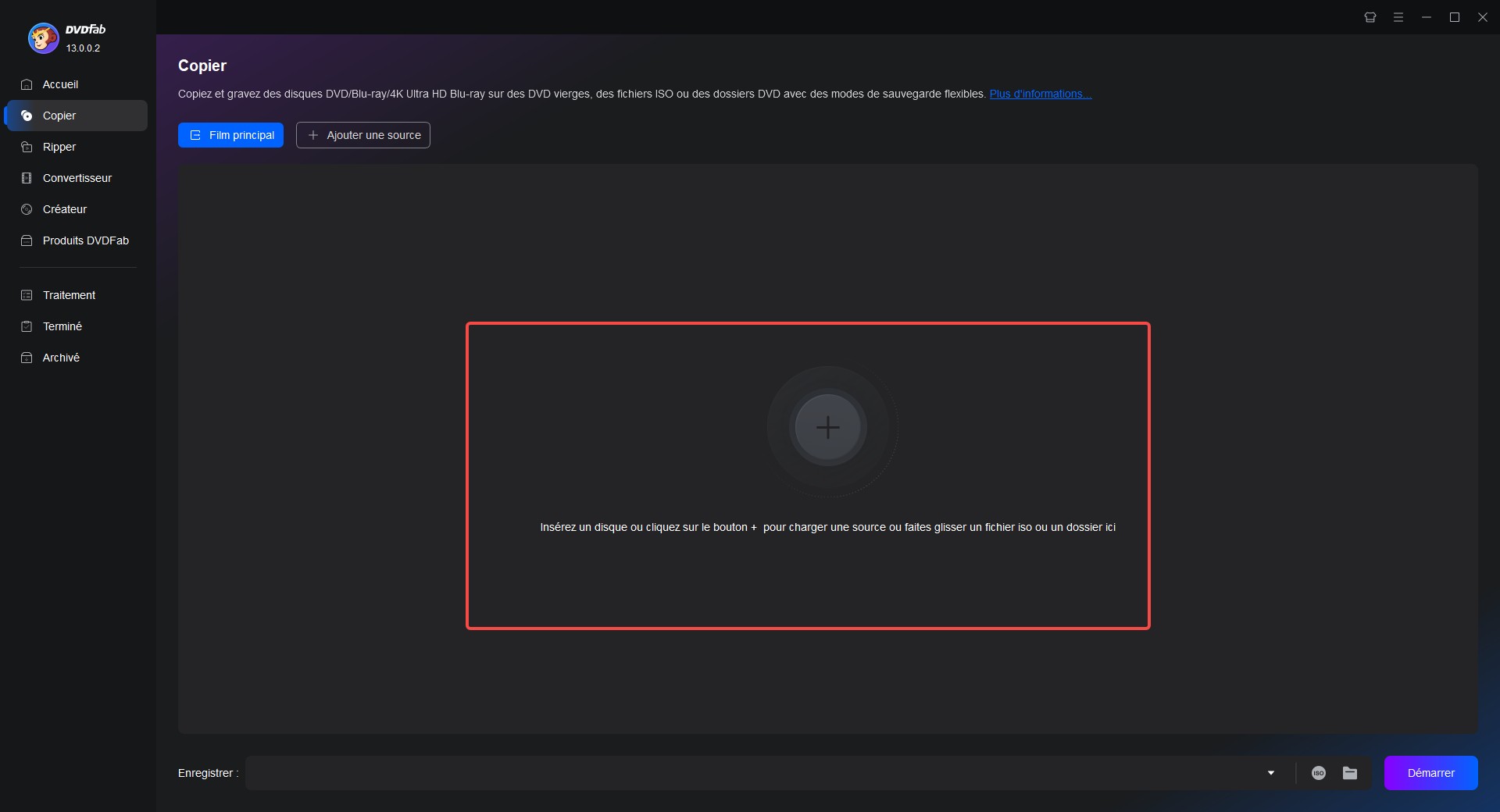
2. Choisissez le profil et personnalisez le fichier de sortie.
Après avoir ajouté les fichiers requis dans l'onglet ripper, vous devez personnaliser les paramètres par défaut du profil sélectionné en fonction de vos besoins. Vous pouvez utiliser toutes sortes d'options pour choisir le format du fichier de sortie, sélectionner les pistes audio et extraire ou ajouter des sous-titres.
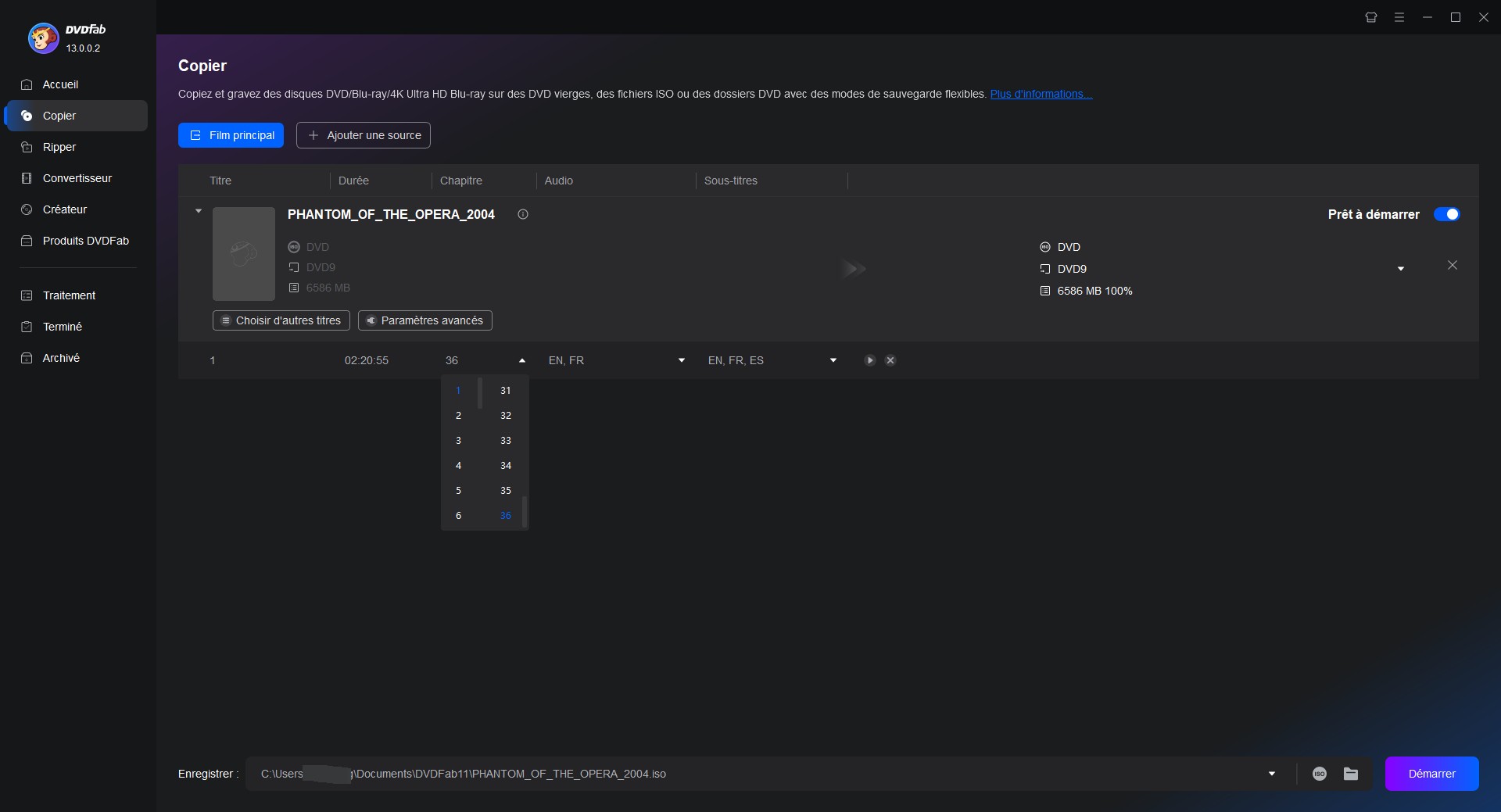
Si vous êtes sur le point de graver un DVD protégé contre la copie, la dernière chose à faire avant de ripper le DVD est de sélectionner l'emplacement d'enregistrement du fichier de sortie.
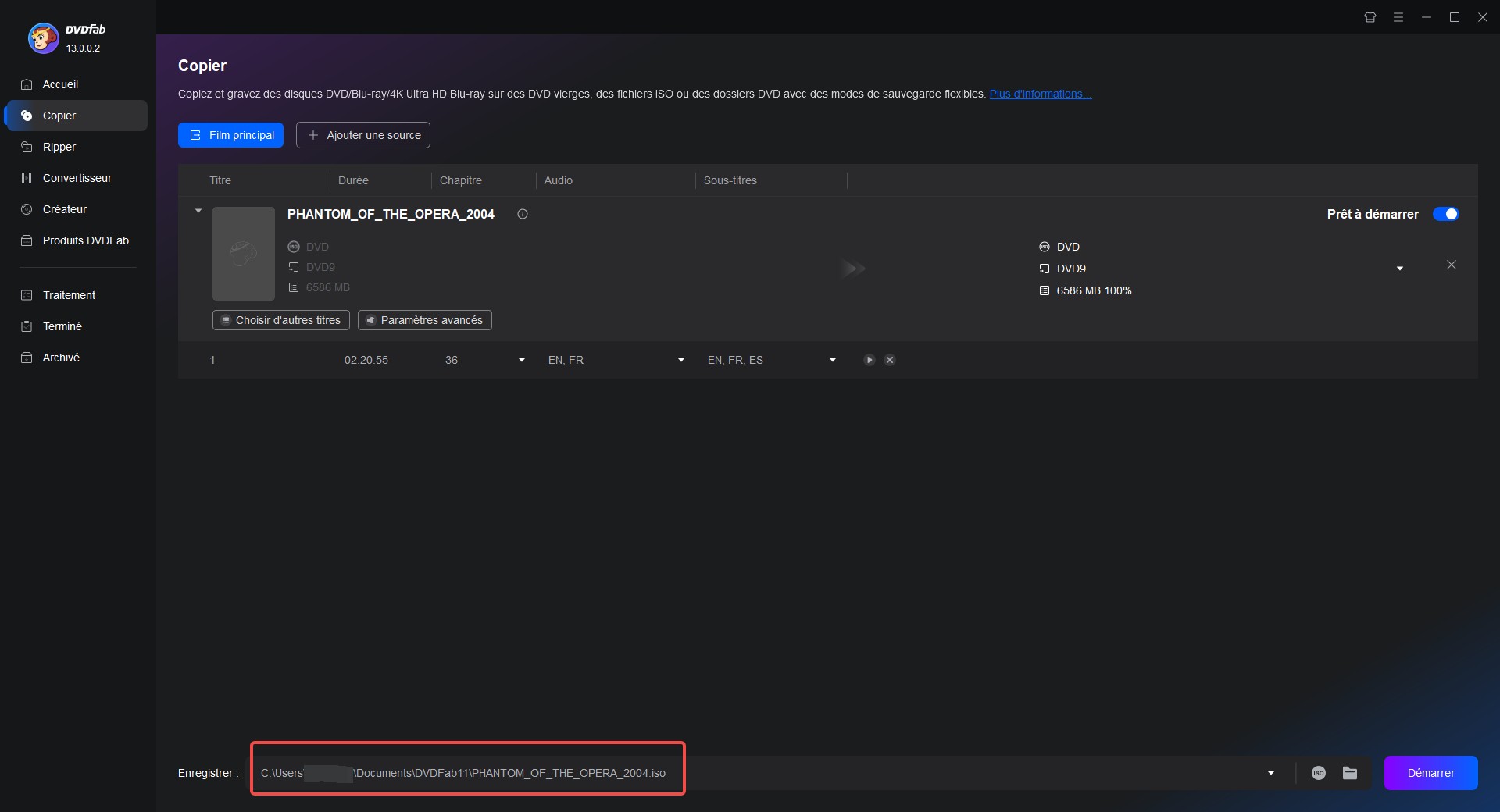
3. Commencez à extraire le DVD
Après avoir confirmé l'emplacement d'enregistrement, vous devez cliquer sur le bouton de démarrage pour ripper les DVD. La progression est clairement affichée sur l'interface. Vous pouvez quitter le logiciel, mettre votre ordinateur en veille prolongée ou l'éteindre une fois l'extraction terminée. Vous pouvez également annuler la tâche à tout moment.
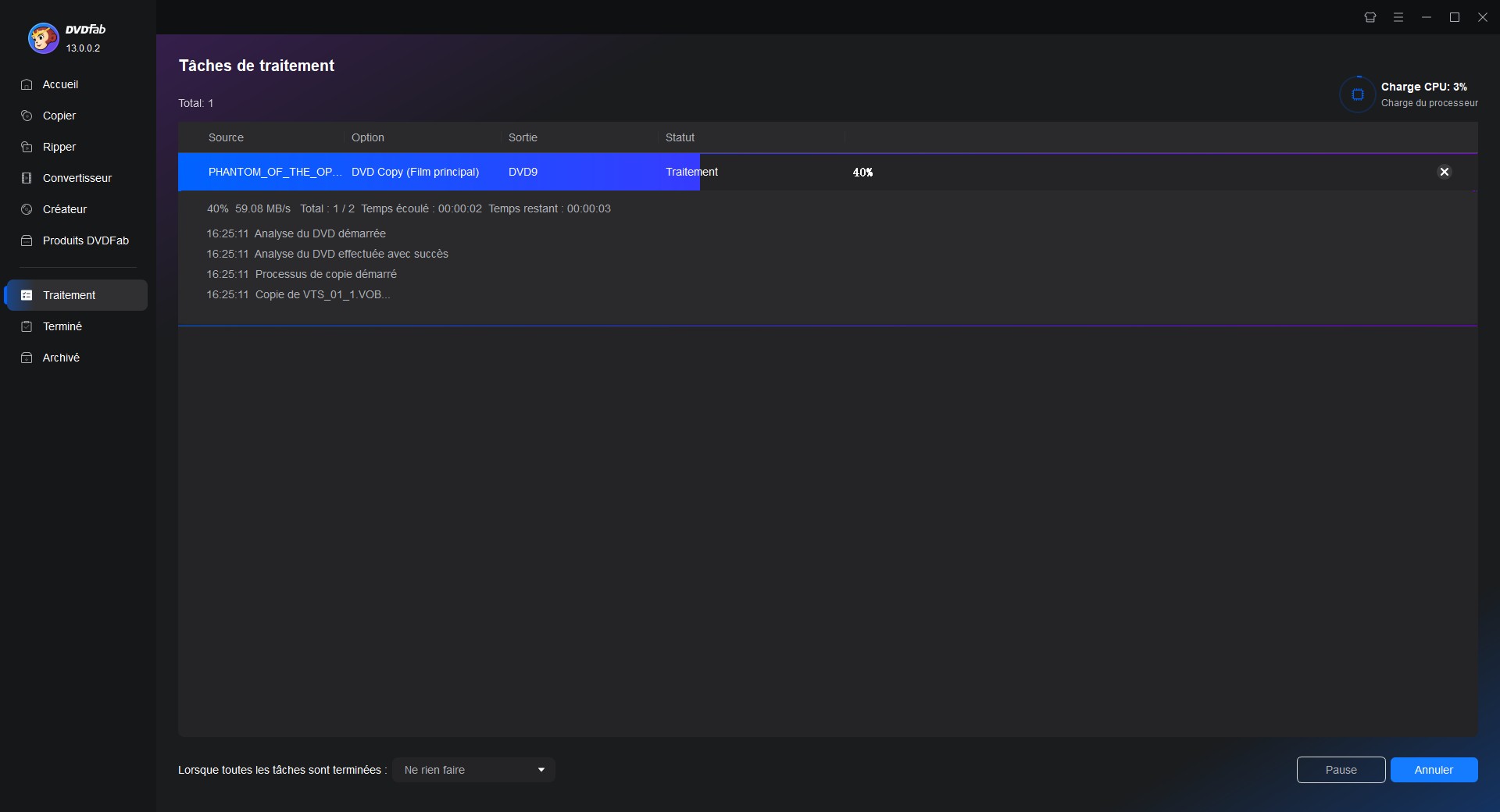

- DVDFab DVD Ripper se démarque nettement comme le logiciel le plus complet et professionnel. Sa technologie de décryptage basée sur le cloud le rend unique dans l’écosystème actuel. C’est la solution idéale pour les utilisateurs exigeants souhaitant un rendu HD sans tracas techniques.
Copier un DVD protégé contre la copie avec HandBrake
HandBrake est un transcodeur vidéo populaire et open source utilisé pour convertir des fichiers multimédias et des sources DVD ou Blu-ray non protégées en formats numériques polyvalents tels que MP4, MKV et WebM. HandBrake ne peut pas à lui seul supprimer la protection contre la copie des DVD. Cependant, il peut être utilisé en conjonction avec libdvdcss (une partie du projet VideoLAN) qui peut gérer le cryptage Content Scramble System (CSS) présent sur de nombreux DVD commerciaux.
Caractéristiques principales de HandBrake
👍 DVD protégés contre la copie compatibles : CSS et code régional
💡 Formats de sortie : MP4, MKV, WebM, et extraction audio en AAC, MP3, Opus.
AVANTAGES
- Gratuit, open source et multiplateforme.
- Ripper les DVD et les Blu-ray non protégés.
- Outils d'édition intégrés : désentrelacement, débruitage, recadrage.
- Inclut les paramètres par défaut pour divers appareils.
INCONVÉNIENTS
- Formats de sortie limités pour l'extraction de DVD.
- Impossible d'extraire des DVD avec une protection avancée contre la copie.
- Complexe à utiliser pour les nouveaux utilisateurs.
Comment copier un DVD protégé contre la copie via HandBrake ?
Étape 1 : Téléchargez et installez le logiciel Handbrake sur votre ordinateur.
Étape 2 : Sous Windows ou MacOS, vous aurez peut-être besoin d'une étape supplémentaire consistant à installer libdvdcss séparément. Ensuite, Handbrake pourra lire vos DVD cryptés.
- Pour Windows : Téléchargez la version appropriée de libdvdcss (32 bits ou 64 bits) et copiez le fichier .dll dans votre dossier de programme Handbrake.
- Pour macOS : Utilisez Homebrew pour installer libdvdcss en tapant « brew install libdvdcss » dans une fenêtre de terminal. Si vous utilisez une ancienne version de macOS, vous pouvez télécharger et installer le package directement.
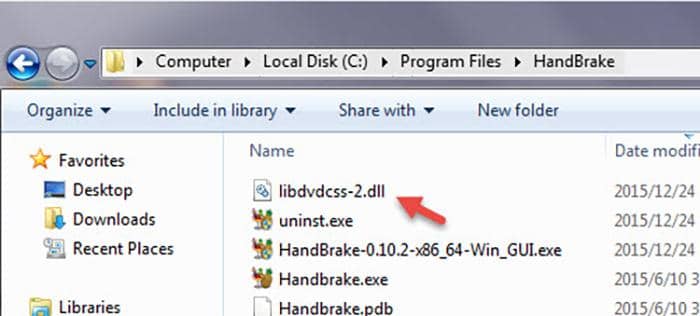
Étape 3 : Lancez Handbrake, sélectionnez votre lecteur de DVD dans la barre latérale qui apparaît et attendez qu'il analyse tous les titres de votre DVD.
Étape 4 : Choisissez le titre que vous souhaitez extraire dans la liste déroulante « Titre » et sélectionnez l'emplacement où vous souhaitez l'enregistrer sous « Destination ».
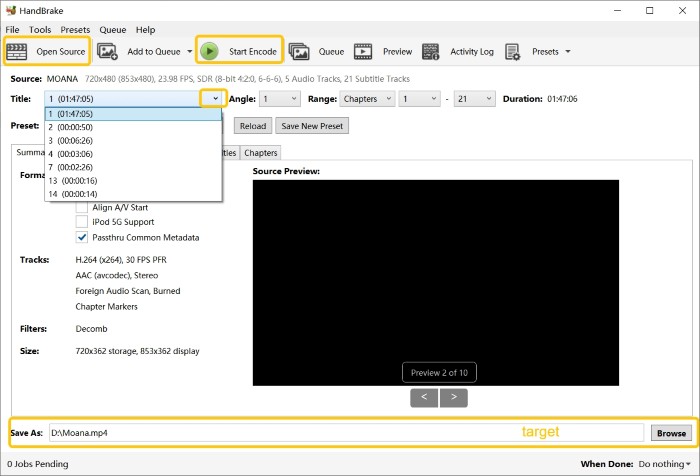
Étape 5 : Choisissez un préréglage de qualité en fonction de vos besoins sur le côté droit de la fenêtre HandBrake (par exemple, Rapide, Très rapide, HQ).
💡 Préréglages d'encodage recommandés :
| Cas d'utilisation | Paramètres vidéo | Paramètres audio | Notes |
| Archives de haute qualité | Codec H.265 (HEVC) CRF 18-20 |
Sous-titres DTS/AC3 (5.1 Surround) (multilingue) |
Conservation de qualité optimale, fichiers plus volumineux |
| Qualité/taille de l'équilibre | Codec H.264 CRF 20-22 |
AAC 192-256 kbps Stéréo ou surround |
Bonne qualité et taille de fichier raisonnable |
| Conversion rapide | Codec H.264 ; préréglage plus rapide ; encodage matériel (si disponible) |
AAC 160-192 kbps | Encodage plus rapide, fichiers plus petits |
Étape 6 : Cliquez sur « Démarrer l'encodage » en haut de la fenêtre, puis attendez que le processus soit terminé.

- HandBrake reste la meilleure solution open source pour convertir des DVD non protégés ou légèrement chiffrés. Associé à libdvdcss, il offre une flexibilité remarquable et un excellent contrôle sur la qualité finale.
Cependant, pour les disques récents à DRM multiples, il sert plutôt de complément à un logiciel de décryptage avancé.
Ripper un DVD protégé avec MakeMKV
MakeMKV est un outil populaire pour extraire des DVD et des Blu-ray protégés en fichiers MKV de haute qualité. Il est apprécié par les utilisateurs de tous niveaux en raison de son processus de sauvegarde facile à utiliser. MakeMKV peut extraire des DVD sans réencodage, ce qui préservera toutes les pistes vidéo et audio, même si les fichiers résultants peuvent être volumineux.
Principales caractéristiques de MakeMKV
👍 DVD protégés contre la copie compatibles : AACS, CSS et code régional
💡 Formats de sortie : MKV (préservation qualité complète, chaque flux: vidéo, audio, sous-titres – sans transcodage).
AVANTAGES
- Disponible pour Windows, macOS et Linux
- Il offre une fonctionnalité gratuite pour l'extraction de DVD
- Conversion rapide sans sacrifier la qualité vidéo
INCONVÉNIENTS
- Il ne peut pas contourner tous les types de DVD
- Le format de sortie n'est pas sélectionnable
Comment ripper un DVD protégé contre la copie avec MakeMKV ?
Étape 1 : Téléchargez et installez MakeMKV en suivant les instructions à l'écran. Insérez ensuite le DVD protégé contre la copie que vous souhaitez extraire dans le lecteur de DVD de votre ordinateur.
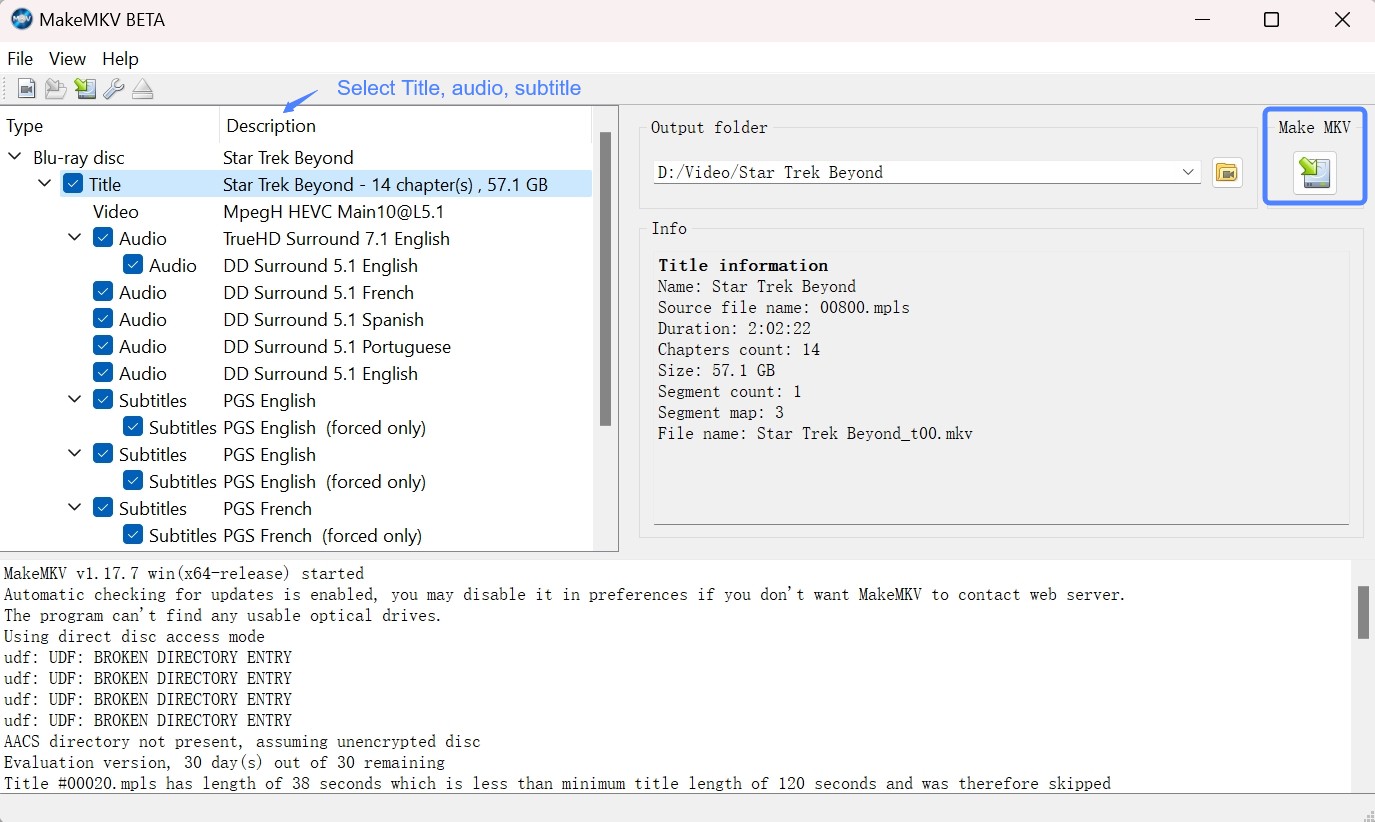
Étape 2 : Après l'analyse, MakeMKV affichera une liste de titres (par exemple, le film principal, les bonus) sur le DVD. Vous pouvez sélectionner ou désélectionner manuellement d'autres titres, pistes audio et sous-titres selon vos besoins.
Étape 3 : Cliquez sur l'icône de dossier à côté du champ « Dossier de sortie » pour choisir l'emplacement où les fichiers extraits seront enregistrés. Les fichiers MKV pouvant être volumineux, assurez-vous d'avoir suffisamment d'espace sur votre disque dur.
Étape 4 : Appuyez sur le bouton « Créer MKV ». MakeMKV contournera la protection contre la copie et extraira les titres choisis au format MKV sans réencodage.

- MakeMKV est un outil d’archivage dédié aux utilisateurs techniques qui privilégient la fidélité du contenu à la simplicité.
- Sans fonction de compression ni d’édition, il assure une copie exacte du DVD, idéale pour un retraitement ultérieur avec un autre logiciel, mais trop “brut” pour un usage domestique rapide.
Copier un DVD protégé contre la copie avec VLC
Un autre décrypteur de DVD populaire et gratuit est VLC Media Player. VLC n'est pas seulement un lecteur multimédia, mais fonctionne également comme un logiciel gratuit de suppression de protection contre la copie de DVD, vous permettant de convertir vos DVD en formats numériques pour un accès facile sur divers appareils.
La combinaison de VLC Media Player et de libdvdcss permet de lire et de reproduire des DVD commerciaux. Cela signifie que vous pouvez utiliser VLC en conjonction avec libdvdcss pour gérer certains DVD protégés par CSS.
Principales caractéristiques de VLC
👍 DVD protégés contre la copie compatibles : CSS et code régional
💡 Formats de sortie : MP4, OGG, WebM, AVI, TS, FLAC, MP3, etc. (fonction « Convertir/Enregistrer »).
AVANTAGES
- Gratuit et open source.
- Extraire facilement des DVD et des Blu-ray non protégés.
- Sélectionnez le titre, le chapitre, l'audio et les sous-titres.
- Lire différents formats de fichiers.
INCONVÉNIENTS
- Impossible d'extraire des DVD avec une protection avancée contre la copie.
- Perte de qualité lors de ripper DVD avec VLC.
- Aucune fonction de montage vidéo.
Comment copier des DVD protégés contre la copie à l'aide de VLC ?
Étape 1 : Selon votre version de VLC Media Player, vous devrez peut-être installer la bibliothèque libdvdcss séparément. Pour ce faire, visitez le site Web de VideoLAN et téléchargez le fichier approprié en fonction de votre système d'exploitation.
Étape 2 : Comme précédemment, ouvrez VLC et accédez au menu « Média » (ou appuyez sur Ctrl + R pour Windows ou Cmd + R pour Mac). Sélectionnez « Convertir/Enregistrer » qui ouvre une fenêtre « Ouvrir un média ». Choisissez l'onglet « Disque » dans cette fenêtre, puis sélectionnez votre lecteur de DVD dans le menu déroulant.
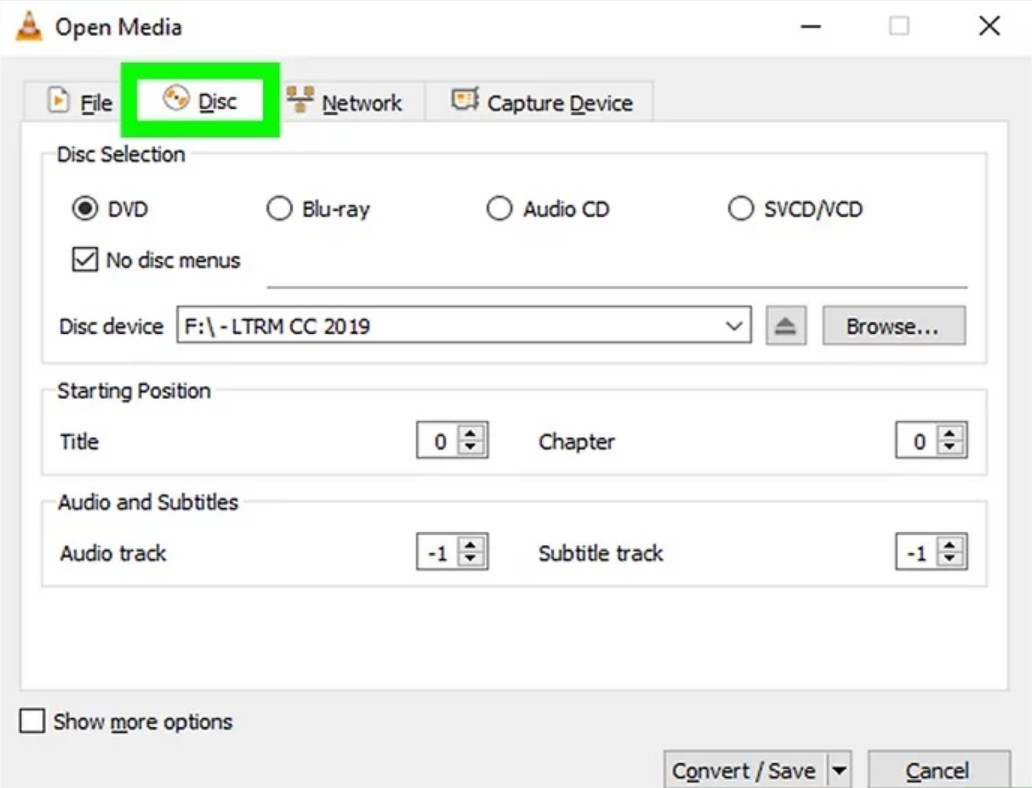
Étape 3 : Dans la section « Position de départ », spécifiez le titre/chapitre que vous souhaitez extraire si vous ne l'extrayez pas entièrement. Sous « Audio/Sous-titres », sélectionnez la piste audio/le sous-titre souhaité ou laissez la valeur par défaut pour la langue d'origine/les sous-titres. Ensuite, choisissez les paramètres de codec/conteneur selon vos préférences sous « Profil ».
Étape 4 : Enfin, choisissez un dossier/nom de destination pour le(s) fichier(s) extrait(s), puis cliquez sur « Démarrer ».

- Si vous rencontrez des problèmes au cours de ce processus, tels que l'absence d'audio ou l'extraction partielle du contenu de disques dotés de schémas de protection avancés non couverts par le décryptage CSS seul, envisagez d'utiliser un logiciel professionnel comme DVDFab DVD Ripper, conçu spécifiquement pour ces défis plus complexes.
Dupliquer un DVD protégé avec DVDShrink
En ce qui concerne les ripper de DVD gratuits pour les DVD protégés contre la copie, DVD Shrink est certainement l'un des meilleurs choix pour les utilisateurs qui cherchent à sauvegarder leurs DVD. Ce logiciel a la capacité de décrypter les DVD protégés par CSS, des restrictions sur les opérations des utilisateurs et des codes de région. En réduisant la taille des fichiers, il permet aux utilisateurs de faire des doublons de DVD et simplifie leur stockage sur un disque dur ou leur gravure sur un DVD vierge.
Fonctionnalités principales de DVDShrink
👍 DVD protégés contre la copie compatibles : interdiction de manipulation par l’utilisateur, CSS et code régional
💡 Formats de sortie : ISO, fichiers VIDEO_TS (VOB/IFO/BUP – structure DVD complète pour gravure ou conversion).
AVANTAGES
- DVD Shrink est disponible gratuitement
- DVD Shrink peut rapidement décrypter les fichiers DVD
- Compressez vos films DVD pour économiser de l'espace
INCONVÉNIENTS
- Impossible de décrypter la nouvelle protection contre la copie
- Pas de mise à jour depuis longtemps
- Manque d'options de personnalisation
Comment ripper gratuitement un DVD protégé contre la copie avec DVD Shrink ?
Étape 1 : Installez DVD Shrink 3.2.0.15 uniquement depuis un miroir fiable (évitez les versions repack de 2010/2011). Par sécurité, vérifiez le fichier et analysez-le avec votre antivirus avant de l’exécuter.
Étape 2 : Ouvrez DVD Shrink et cliquez sur le bouton « Ouvrir le disque » en haut à gauche de la fenêtre. Le logiciel analysera automatiquement les fichiers DVD importés. Si vos fichiers sources sont des dossiers VIDEO_TS, cliquez sur « Ouvrir les fichiers » et chargez-les. DVD Shrink analyse la structure du disque et crée une arborescence des titres, menus et bonus.
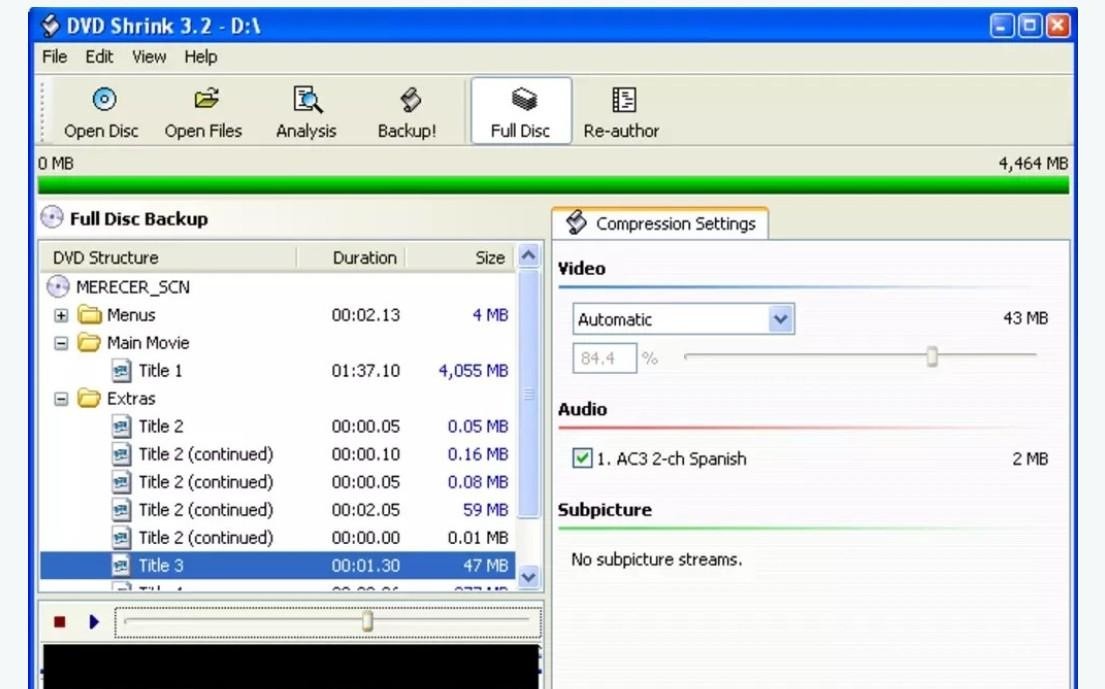
Étape 3 : Une liste de titres ainsi que leurs tailles correspondantes apparaîtront. En sélectionnant le lien « Paramètres de compression » pour n'importe quel titre, vous pouvez modifier les paramètres de compression. DVD Shrink vous permet de choisir le niveau de compression ou de supprimer les extras et les sous-titres pour économiser de l'espace.
Étape 4 : Dans la barre d'outils, sélectionnez le bouton « Sauvegarder ». Vous avez la possibilité de sauvegarder directement sur un DVD vierge. Si vous décidez d'enregistrer dans un dossier, vous pouvez le graver ultérieurement sur un DVD à l'aide d'un logiciel de gravure de DVD (tel qu'ImgBurn).
Ripper un DVD protégé avec DVD Decrypter
DVD Decrypter est un logiciel classique et gratuit permettant de ripper et sauvegarder des DVD, y compris ceux protégés par des systèmes comme CSS ou les codes de région. Il propose un mode direct de copie des contenus DVD vers votre disque dur, ce qui facilite l’archivage ou la conversion ultérieure. Simple d’utilisation et efficace, il est encore apprécié par de nombreux utilisateurs malgré l’arrêt de son développement officiel, bien qu’il ne prenne plus en charge les protections les plus récentes.
Fontionnaliés principales de DVD Decrypter
👍 DVD protégés contre la copie compatibles : interdiction de manipulation par l’utilisateur, CSS et code régional
💡 Formats de sortie :
ISO, fichiers VOB/IFO (structure DVD complète, pas de conversion directe vers MP4/MKV, nécessite un outil complémentaire pour cette opération).
AVANTAGES
- DVD Decrypter est complètement gratuit
- Capable de contourner de nombreuses protections comme CSS et zones régionales
- Permet de sauvegarder l’intégralité d’un DVD ou de choisir certains chapitres
- Interface intuitive et facile à prendre en main
INCONVÉNIENTS
- Logiciel obsolète, plus mis à jour depuis longtemps
- Inefficace contre les nouvelles protections de copie
- Disponible uniquement en anglais
- Risque d’erreurs avec les derniers lecteurs ou systèmes d’exploitation
Étape 1 : Insérez le DVD protégé à copier dans votre lecteur DVD, puis lancez DVD Decrypter ; le logiciel détecte automatiquement le disque. Dans la fenêtre principale, cliquez sur « Mode » et choisissez « IFO ».
Étape 2 : Dans le menu « Tools », rendez-vous sous l’onglet IFO Mode et choisissez « None ». Ensuite, activez « Stream Processing » en cochant les cases « Enable Stream Processing » et « Direct Stream Copy ».
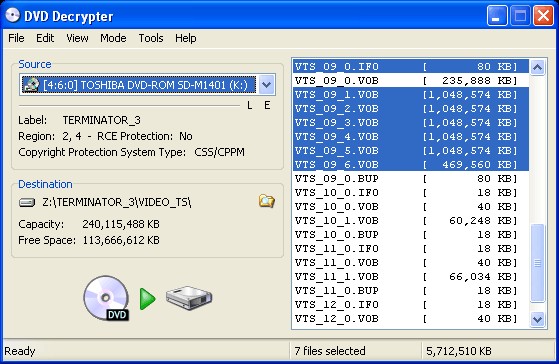
Étape 3 : Dans l’interface IFO, sélectionnez le PGC (Program Chain) voulu ainsi que les chapitres à extraire selon vos besoins, puis cliquez sur « Stream Processing » pour choisir les flux vidéo, audio et sous-titres à sauvegarder.
Étape 4 : Cliquez sur l’icône de dossier dans la colonne « Destination » pour définir l’emplacement de la sauvegarde, puis lancez la copie en cliquant sur l’icône représentant un DVD et un disque dur.
Astuce : En cas de problème ou de protection plus complexe, essayez d’ajuster les paramètres dans « Tools » > « Settings ».
Aperçu des meilleurs outils pour extraire des DVD protégés contre la copie
Nous avons acheté des DVD avec différents types de cryptage à des fins de test. Sur la base des résultats combinés, nous avons sélectionné les outils de décryptage de DVD les plus populaires. Si vous hésitez sur le logiciel le plus performant pour extraire des DVD protégés contre la copie, consultez ce tableau comparatif.
| Produit | Fonctionnalité de déchiffrement | Systèmes d'exploitation compatibles | Accélération GPU | Idéal pour | Notes des utilisateurs |
| DVDFab DVD Ripper | Avancé | Windows 11/10/8.1/8/7 & macOS 10.13 - 15.x | ✅ | Formats de sortie flexibles et extraction de haute qualité avec personnalisation | ⭐ 4,7 / 5 |
| HandBrake | Limité (nécessite l'installation manuelle de libdvdcss) | Windows, Mac, and Linux | ❎ | Compression de DVD en MP4/MKV avec des fichiers de petite taille | ⭐ 4,3 / 5 |
| MakeMKV | Basique | Windows, Mac, and Linux | ❎ | Extraction de DVD sans perte, mais uniquement au format MKV | ⭐ 3,0 / 5 |
| VLC Media Player | Limité (nécessite l'installation manuelle de libdvdcss) | Windows, Mac, Linux |
❎ | Extraction de DVD basique sans fonctionnalités supplémentaires | 2.6 out of 5 |
| DVD Shrink | Obsolète | Windows | ❎ | Compression et sauvegarde de DVD pour les adapter à des disques plus petits | ⭐ 3,2 / 5 |
| DVD Decrypter | Basique | Windows | ❎ | Extraction de DVD basique avec préréglages de formats intégrés | N/a |
Tests de performance et capacité de décryptage
Afin de vérifier les performances et la protection contre la copie de chaque outil, nous avons effectué des tests contrôlés avec le DVD du film 8 Mile (durée : 1 h 50, taille originale : 6,13 Go). La configuration système était standardisée : Windows 10 x64, processeur Intel Core i7-6700 et carte graphique NVIDIA GeForce RTX 4060 Ti.
Nous nous sommes concentrés sur deux scénarios pratiques :
- Transcoder au format H.264 MP4 : pour des fichiers plus petits tout en conservant une bonne qualité d’affichage.
- Sauvegarde MKV 1:1 : pour la préservation sans perte de la vidéo et de l’audio des DVD.
En utilisant le film DVD « 8 Mile » (durée 1 heure 50 minutes, taille originale 6,13 Go) comme source de test, nous avons évalué 3 outils d'extraction de premier plan dans le même environnement système : Windows 10 x64 fonctionnant sur un processeur Intel Core i7-6700 et un GPU NVIDIA GeForce RTX 4060 Ti.
| Logiciel | Scénario | Durée | Taille du fichier | Résolution | Sortie audio | Remarques |
| DVDFab DVD Ripper | H.264 MP4 | 5 min 31 s | 1,91 Go | 720×404 | CAA 5.1 | 🏆 Bon équilibre entre vitesse et compression |
| HandBrake | H.264 MP4 | 12 min 28 s | 675 Mo | 720×362 | AAC 2.0 | Excellente compression mais extraction plus lente |
| DVDFab DVD Ripper | MKV 1:1 | 1 min 37 s | 5,07 Go | 720×480 | DTS 5.1 | Qualité sans perte, traitement plus rapide |
| MakeMKV | MKV 1:1 | 1 min 27 s | 6,01 Go | 720×480 | AC3 5.1 | Qualité optimale, mais fichier volumineux |
🥇Points clés à retenir
Vitesse vs Compression : l’extraction H.264 de DVDFab était plus de deux fois plus rapide que celle de HandBrake, produisant un fichier MP4 de taille moyenne avec son surround. HandBrake compressait de manière plus agressive, mais au prix d’un traitement plus lent et d’un son stéréo uniquement.
Sauvegardes sans perte : DVDFab et MakeMKV ont tous deux permis d’obtenir une qualité sans perte. MakeMKV a produit le fichier MKV le plus volumineux, tandis que le fichier MKV généré par DVDFab était environ 15 % plus petit sans perte de qualité, tout en conservant l’audio DTS 5.1 .
Gestion du décryptage : Dans ce cas de test (8 Mile, un disque protégé par CSS), les trois outils ont réussi à contourner le cryptage. Cependant, lors de tests plus approfondis avec des disques protégés par ARccOS ou Disney 99 titres, DVDFab a systématiquement affiché des taux de réussite plus élevés , tandis que HandBrake et MakeMKV ont échoué.
FAQ
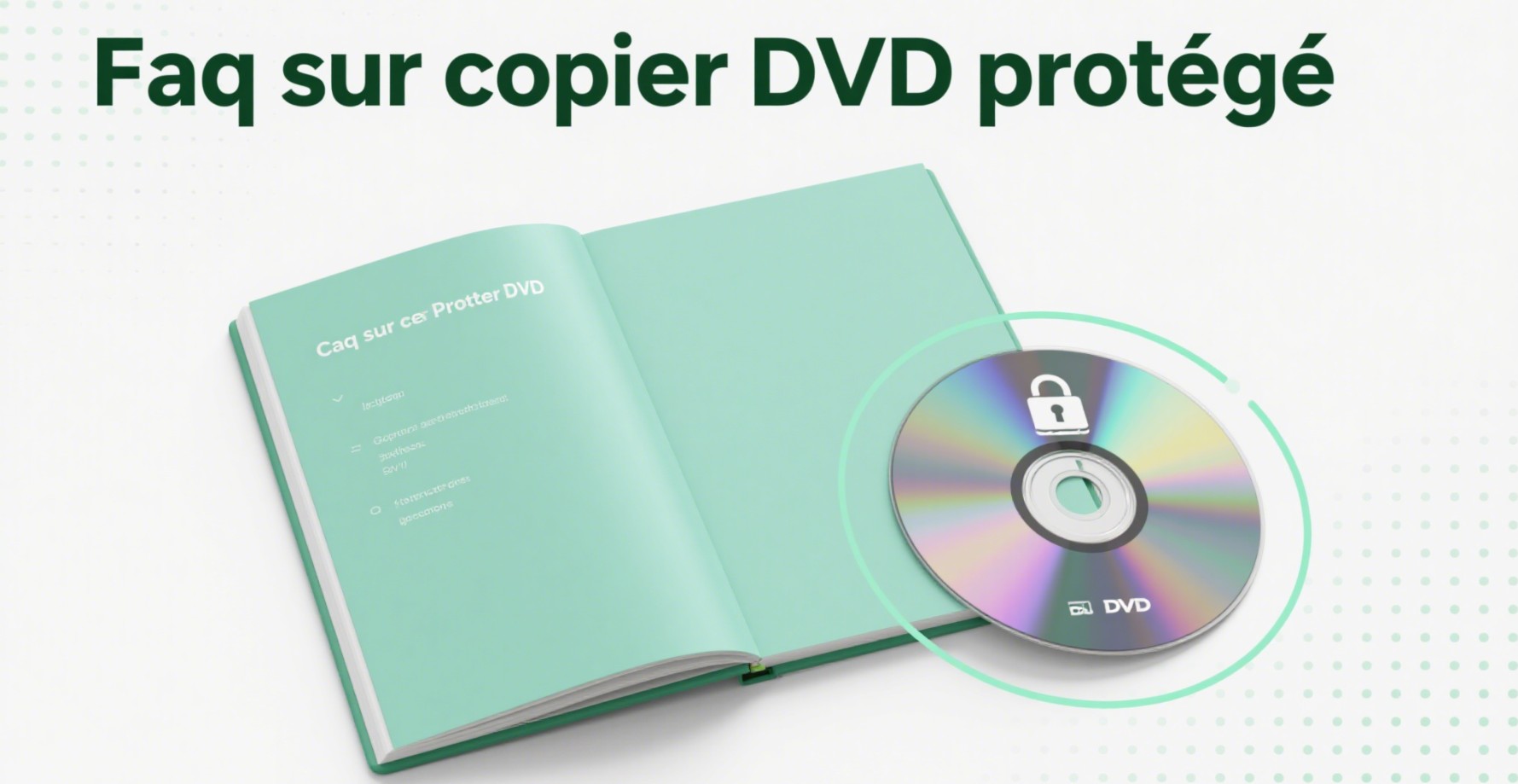
Ces DVD étant également protégés par des droits d'auteur, il est préférable d'utiliser ces programmes à des fins personnelles. Ne pas pirater ces contenus car il est illégal de vendre ou de partager le contenu de quelqu'un d'autre sans l'autorisation du propriétaire.
Les produits gratuits que nous avons mentionnés dans ce blog, comme Handbrake et VLC, prennent en charge l'extraction de DVD partiellement protégés contre la copie. Mais les produits gratuits ne peuvent généralement pas contourner les protections avancées telles que Disney X-Project, ARccOS, etc. Vous devez d'abord éliminer le mécanisme de protection contre la copie avec le meilleur décrypteur de DVD gratuit, puis copier un DVD. En comparaison, DVDFab DVD Ripper peut à la fois décrypter et extraire tout DVD ancien ou nouveau protégé contre la copie en quelques étapes simples.
Le rip de DVD n'est pas très difficile. Plusieurs programmes peuvent être utilisés pour extraire des DVD. Mais le problème se pose de savoir comment extraire gratuitement des DVD protégés contre la copie. Il existe des outils gratuits comme Handbrake ou VLC, mais ils ne sont pas très efficaces. Vous devez d'abord supprimer les protections contre la copie de DVD avec les meilleurs décrypteurs de DVD gratuits, puis utiliser ces outils pour copier un DVD. En comparaison, DVDFab DVD Ripper peut à la fois décrypter et ripper des DVD. Avant de copier un DVD avec ces outils, il est nécessaire d'éliminer la protection contre la copie à l'aide des meilleurs décrypteurs de DVD gratuits. Cependant, DVDFab DVD Ripper se distingue comme un logiciel exceptionnel qui non seulement décrypte mais aussi déchire les DVD en une seule étape.
Conclusion
En conclusion, tous les outils gratuits présentés dans ce guide peuvent convenir si vous recherchez un outil de copier et ripper DVD capable de traiter certains DVD protégés contre la copie. Toutefois, leurs taux de réussite demeurent limités face aux protections les plus avancées, et leurs formats de sortie sont souvent restreints. Parmi eux, DVDFab DVD Ripper se distingue nettement comme la meilleure solution de contournement des protections DVD, grâce à sa compatibilité avec les nouveaux cryptages et à sa vitesse de traitement très supérieure. Il offre un essai gratuit d’un mois, ce qui vous permet de le tester sans engagement. Pour une expérience simple, rapide et efficace, DVDFab DVD Ripper reste le choix recommandé pour sauvegarder et profiter facilement de vos DVD protégés sur tous vos appareils.



![Top 3 façons de compresser des fichiers ISO sans perte [Mise à jour 2025]](https://r1.dvdfab.cn/upload/resource/fr/compress-iso-cYpy.jpg)
